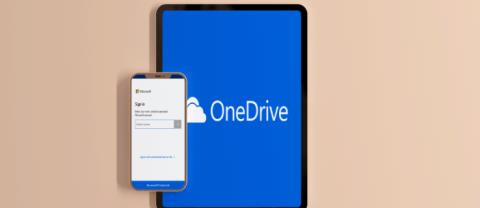OneDrive ist ein Cloud-Speicherdienst, der dem Dropbox- Dienst ähnelt . Ermöglicht Benutzern das einfache Herunterladen, Synchronisieren und Verwalten von Multimediadateien und Dokumenten.
OneDrive unterstützt mehrere Plattformen, sodass Sie Ihre Dokumente jederzeit und überall auf jedem Gerät einfach verwalten können. Es ist jedoch sehr seltsam, dass Sie häufig das Internet verwenden, wenn Sie auf iOS-Geräte wechseln. Keine Sorge, Download.com.vn hilft Ihnen, sich schnell mit diesem Service vertraut zu machen:
Anweisungen zur Verwendung von OneDrive-Speicherdiensten für iOS
1. Zeigen Sie eine beliebige Datei an:
Um eine Datei anzuzeigen, müssen Sie nur in das Verzeichnis wechseln, in dem sich die Datei befindet, und dann auf die Datei klicken, die Sie anzeigen möchten. OneDrive unterstützt das Anzeigen von Dateien: Bilder, Audio, Video, Text.



2. Erstellen Sie einen neuen Ordner:
Um einen neuen Ordner zu erstellen, klicken Sie auf das Symbol + in der oberen rechten Ecke des Bildschirms und wählen Sie Ordner erstellen . Benennen Sie dann den Ordner und klicken Sie auf Erstellen ist fertig.



3. Fügen Sie dem Ordner Dateien hinzu:
Öffnen Sie den Ordner, zu dem Sie Dateien hinzufügen möchten, klicken Sie auf das Symbol + in der oberen rechten Ecke des Bildschirms und wählen Sie Foto oder Video aufnehmen . Zu diesem Zeitpunkt erscheint die Kameraoberfläche, Sie können Fotos aufnehmen oder Videos aufnehmen. Danach lädt OneDrive es automatisch in den Ordner hoch.



Wenn Sie vorhandene Bilder oder Videos herunterladen möchten, klicken Sie auf Vorhandene auswählen . Klicken Sie dann auf den Ordner und wählen Sie die hochzuladende Bild- oder Videodatei aus.



4. Benennen oder Löschen von Dateien, Ordnern:
Wenn Sie einen bestimmten Ordner umbenennen möchten, halten Sie den Ordner einfach gedrückt. Klicken Sie dann auf das 3-Punkte-Symbol in der unteren rechten Ecke des Bildschirms und wählen Sie Diesen Ordner umbenennen. Geben Sie dann einen neuen Namen in das Feld Name ein und klicken Sie auf die Schaltfläche Fertig.


Wenn Sie eine Datei löschen möchten, klicken Sie einfach darauf und halten Sie sie gedrückt. Klicken Sie dann auf das Papierkorbsymbol in der unteren Ecke. Wenn das Bestätigungsfenster zum Löschen angezeigt wird, drücken Sie zum Beenden Löschen .


5. Verschieben Sie die Datei in einen anderen Ordner:
Wenn Sie eine Datei in einen anderen Ordner verschieben möchten, halten Sie die Datei einfach gedrückt. Klicken Sie dann auf das Symbol mit den 3 horizontalen Punkten in der unteren rechten Ecke des Bildschirms und wählen Sie Verschieben. Wählen Sie als Nächstes den Ordner aus, den Sie verschieben möchten, und klicken Sie dann auf Verschieben .



6. Gelöschte Dateien wiederherstellen:
Wenn Sie versehentlich eine falsche Datei gelöscht haben, können Sie sicher sein, dass Sie die Wiederherstellung durchführen können, indem OneDrive die gelöschten Dateien im 30-Tage-Papierkorb speichert. Die Vorgehensweise ist ganz einfach. Sie müssen nur auf das Personensymbol in der oberen linken Ecke der Hauptoberfläche klicken und dann auf das i-Symbol neben der persönlichen Zeile klicken . Klicken Sie dann auf Papierkorb anzeigen.



Klicken und halten Sie auf die zu löschende Datei und klicken Sie dann auf das Symbol Wiederherstellen in der unteren rechten Ecke des Bildschirms, um die Datei wiederherzustellen. Wenn Sie die Datei dauerhaft löschen möchten, klicken Sie auf das Papierkorbsymbol.


7. Dateifreigabe:
Wenn Sie eine Datei freigeben möchten, halten Sie die Datei einfach gedrückt und klicken Sie dann auf das Freigabesymbol in der unteren linken Ecke des Bildschirms. Dann wählen Sie über: Facebook , Twitter , Zalo ...



8. Speicherkapazität anzeigen:
Sie können sehen, wie viel, wie viel Speicherplatz von OneDrive insgesamt verwendet wurde, und einfach durch Zugriff auf das Personal navigieren. Navigieren Sie zur Speicherzeile , um sie anzuzeigen.


9. Speichern Sie Fotos und Videos automatisch in OneDrive:
Sie können OneDrive so einrichten, dass Fotos und Videos, die Sie gerade aufgenommen oder aufgenommen haben, automatisch gespeichert werden: Klicken Sie auf das Personensymbol in der oberen linken Ecke des Hauptbildschirms und dann auf das Zahnradsymbol.


Klicken Sie anschließend auf Kamera-Upload. Schieben Sie dann den weißen Schieberegler neben der Linie zum Hochladen der Kamera nach rechts, um sie einzuschalten. Aktivieren Sie je nach den Bedürfnissen der einzelnen Personen die folgenden Funktionen in den Optionen :
- Mobiles Netzwerk verwenden: Verwenden Sie Ihr mobiles Netzwerk, um Fotos und Videos hochzuladen. Standardmäßig verwendet die Anwendung das Wifi-Netzwerk zum Herunterladen.
- Videos einschließen: Um sicherzustellen, dass auch Videos hochgeladen werden.
- Im Hintergrund hochladen : Laden Sie Fotos hoch, auch wenn Sie die OneDrive-App nicht geöffnet haben.


10. Melden Sie sich von Ihrem Konto ab:
Um Ihr Konto im Bereich " Persönlich" abzumelden , scrollen Sie nach unten und wählen Sie " Von diesem Konto abmelden", um Ihr Konto abzumelden. Wenn das Bestätigungsdialogfeld angezeigt wird, klicken Sie auf OK.



Sie alle kennen die grundlegenden Schritte zur Verwendung des OneDrive-Speicherdienstes auf Ihrem iPhone. Ziemlich einfach, oder? Sie können sich auch auf den Speicherdienst beziehen: Google Drive .
Ich wünsche Ihnen eine erfolgreiche Umsetzung!